Предупреждение: эта страница является автоматическим (машинным) переводом, в случае каких-либо сомнений обращайтесь к оригинальному английскому документу. Мы приносим извинения за неудобства, которые это может вызвать.
ECTmorse - Первый запуск. Приступая к работе
Первый запуск. Приступая к работе
ECTmorse готова к работе сразу после загрузки. Устанавливать программу не требуется, достаточно лишь запустить пусковой файл. При необходимости пользователь может изменить ряд основных настроек:
- выбрать режим работы программы;
- задать код клавиши для удержания ключа телеграфа;
- указать расположение словаря Морзе;
- задать громкость и частоту звука в программе;
- указать имя файла для автоматического сохранения набранного текста;
- включить или отключить автоматическую работу программы при запуске.
Для доступа к дополнительным настройкам программы нужно выбрать пункт меню «Settings» (Настройки) – «Show Settings Form» (Показать панель настроек) или нажать клавишу F3 (см. рис. 1).
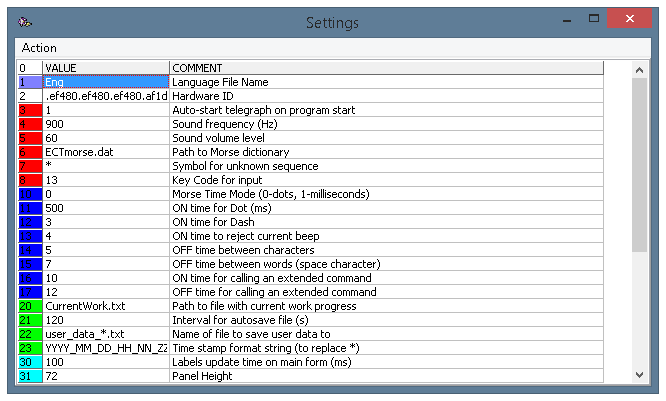 (Рис. 1. Панель настроек ECTmorse)
(Рис. 1. Панель настроек ECTmorse)
ECTmorse может работать в одном из двух режимов.
В первом пользователь задает интервал времени для постановки точки, а все остальные временные интервалы будут кратны этому значению. Таким образом можно быстро изменить все интервалы, поменяв значение только одного параметра программы.
Во втором режиме можно задать каждый из интервалов вручную с точностью до миллисекунды, но для большинства случаев это не требуется.
Режим работы программы задается путем изменения параметра 10 панели управления. При значении 0 все временные интервалы будут кратны времени постановки точки (кратность при необходимости также можно изменить). При значении 1 все задержки задаются в миллисекундах и не будут зависеть друг от друга.
Следующий важный параметр – код клавиши для удержания ключа телеграфа. Он задается при помощи параметра 8. По умолчанию удержание ключа производится при помощи клавиши Enter, но пользователь может задать любую другую удобную ему клавишу.
Параметр 6 задает путь к словарю Морзе. Используемый по умолчанию словарь содержит прописные и строчные буквы английского алфавита, цифры, специальные символы, а также ряд дополнительных команд. При желании пользователь может задать путь к альтернативному словарю Морзе, и программа впоследствии будет использовать его.
Программа может воспроизводить набранный пользователем текст при помощи сигналов азбуки Морзе. Поэтому при необходимости можно увеличить или уменьшить громкость звука, а также задать его частоту. Частота звука изменяется при помощи параметра 4 панели настроек ECTmorse, а громкость – при помощи параметра 5.
Набранный пользователем текст сохраняется в файлы. Задать имя файла для сохранения можно, изменив параметр 22. Также можно изменить и интервал для автоматического сохранения. Сделать это можно при помощи параметра 23.
В том случае, если все настройки программы устраивают пользователя, стоит включить автоматический запуск телеграфа при каждом старте ECTmorse. Для этого необходимо задать значение параметра 3. При значении 1 производится автоматический старт телеграфа, при значении 0 – не производится.
Важно! Для того, чтобы все изменения параметров выступили в силу, необходимо выбрать пункт «Action» (Действие) – «Set Current» (Установить текущий) в панели настроек программы (см. рис. 2).
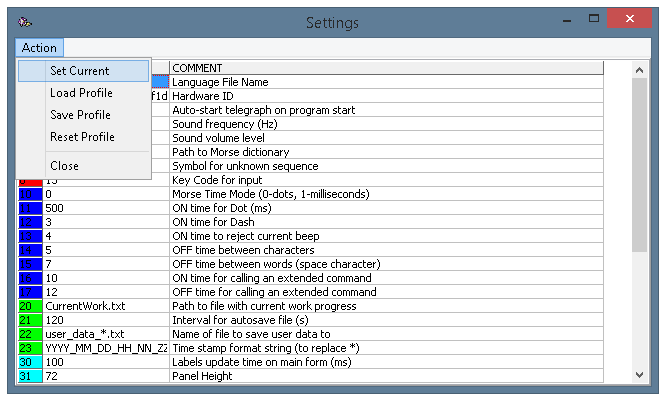 (Рис. 2. Применение настроек)
(Рис. 2. Применение настроек)
Также все настройки программы можно сохранить в отдельный пользовательский профиль. Делается это при помощи пункта меню «Action» (Действие) – «Save Profile» (Сохранить профиль) панели настройки ECTmorse. Программа позволяет сохранять любое количество пользовательских профилей, при помощи которых изменить все необходимые настройки можно в считанные секунды.
На этом первоначальная настройка ECTmorse завершена и можно приступать к работе. Для этого нужно выбрать пункт меню «Start» (Старт) в основном меню программы или нажать клавишу F2.
Подробнее о возможностях ECTmorse и настройках можно прочесть в разделах «Основное меню и функционал ECTmorse» и «Настройки и дополнительные параметры ECTmorse».